您可以新增方向鍵,為您的 Microsoft SwiftKey 鍵盤新增額外功能。 方法如下:
-
從您的裝置開啟 Microsoft SwiftKey 應用程式
-
點選 [版面配置&鍵]
-
核取或取消核取 [方向鍵]


在設定中啟用方向鍵後,這些方向鍵會顯示在鍵盤底部:
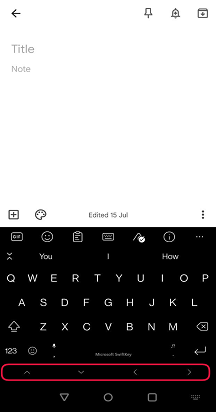
片:
如果您在平板電腦上使用 Microsoft SwiftKey,您可以選擇使用 [延伸版面配置],在鍵盤的第一個窗格上提供向左鍵和向右鍵。
鍵盤的第二個窗格提供完整的四個方向鍵。 若要存取此功能,請點選 [123] 鍵。
平板電腦使用者可以透過下列方式啟用此設定:
-
開啟 Microsoft SwiftKey 應用程式
-
點選 [版面配置&鍵]
-
點選以啟用 [延伸版面配置]
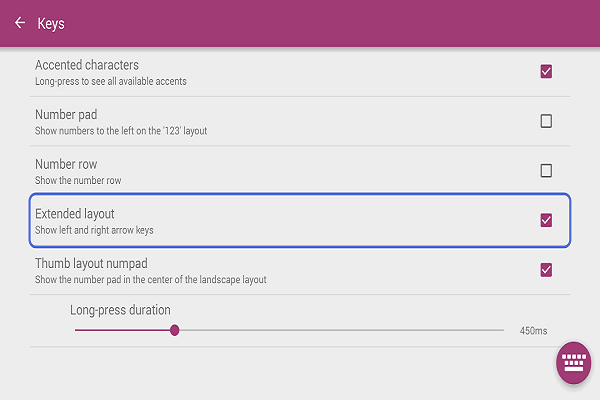
注意:長按空格鍵可以啟用游標控制項。
我們目前不支援 iOS 版 Microsoft SwiftKey 的這項功能。










